Eine erfolgreiche Online-Präsenz aufzubauen kann ganz schön überwältigend wirken – aber mit dem All-in-One Website Builder-Paket von HostPapa wird es ganz einfach. Unser KI-gesteuerter Website Builder hilft Dir, in wenigen Minuten eine professionelle und individuelle Website zu erstellen – ganz ohne Design- oder Programmierkenntnisse.
Unsere intuitive Plattform passt Deine Website an Deine Ziele an, egal ob Du einen persönlichen Blog, einen Onlineshop oder eine Unternehmensseite starten willst. In jedem Paket ist eine professionelle Unternehmens-E-Mail enthalten, damit Du von Anfang an mit einer seriösen, gebrandeten E-Mail-Adresse mit Deinen Kunden kommunizieren kannst.
In dieser Anleitung zeigen wir Dir Schritt für Schritt, wie Du Deine E-Mail einrichtest – mit klaren Anweisungen und Screenshots, damit Du schnell startklar bist.
Zugriff auf Deine Unternehmens-E-Mail
- Wie Du Dich in Dein HostPapa-Konto einloggst
- Wie Du auf Deine Unternehmens-E-Mail zugreifst
So richtest Du Deine Unternehmens-E-Mail ein
Zugriff auf Deine Unternehmens-E-Mail
Schritt 1: Wie Du Dich in Dein HostPapa-Konto einloggst
Du hast Deine Zugangsdaten in der Willkommens-E-Mail erhalten. Falls Du Dein Passwort mal vergessen solltest, kannst Du es ganz einfach mit unserem Video-Tutorial zurücksetzen: HostPapa Dashboard—How to retrieve a forgotten password
- Gehe auf die HostPapa Login-Seite.
- Gib Deine Zugangsdaten (E-Mail und Passwort) ein und klicke auf Sign in.
- Nach dem Login landest Du direkt im Dashboard.
In den nächsten Abschnitten zeigen wir Dir, wie Du Deine Website startest und Deine Unternehmens-E-Mail ganz einfach einrichtest.
Schritt 2: Wie Du auf Deine Unternehmens-E-Mail zugreifst
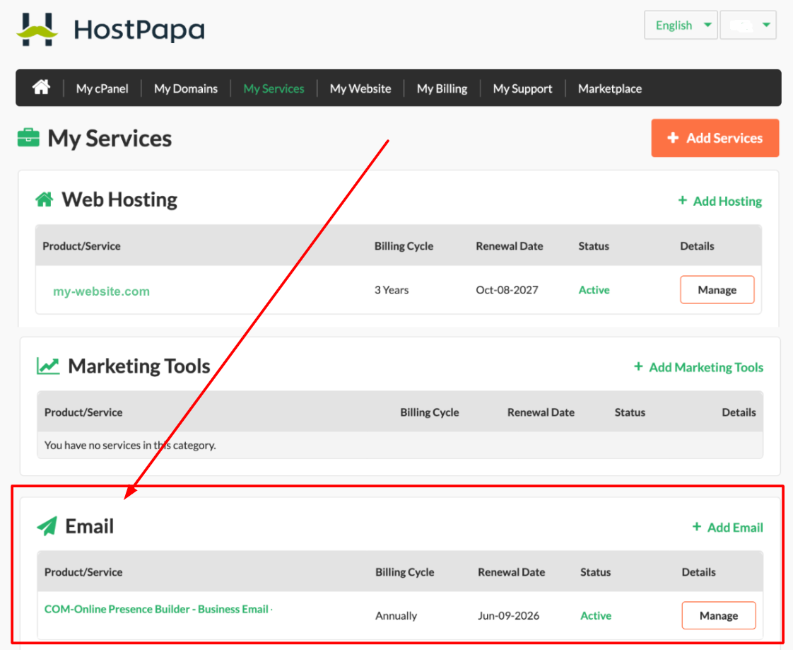
- Finde den E-Mail-Service im Bereich My Services im Dashboard.
- Logge Dich in Dein HostPapa-Konto ein, um mit der Einrichtung Deiner Unternemens-E-Mail zu starten.
- Klicke auf den Button Manage neben Business Email.
- Du wirst zur Mail Manager-Oberfläche weitergeleitet.
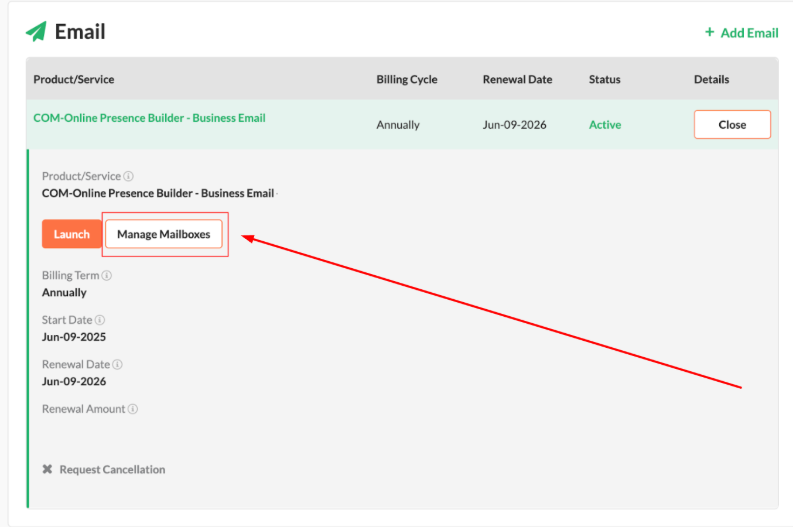
So richtest Du Deine Unternehmens-E-Mail ein
So erstellst Du Dein E-Mail-Konto
Um ein neues E-Mail-Konto einzurichten, klicke auf den Button New Email Account. Fülle dann die erforderlichen Felder aus und klicke auf Save, um das neue Konto zu erstellen. Wiederhole diesen Vorgang für jede weitere E-Mail-Adresse, die Du benötigst.
So startest Du Deinen Website Builder-Service
Mit dem HostPapa Website Builder-Paket kannst Du Deine Website blitzschnell starten und die leistungsstarken KI-Funktionen nutzen. Dieser Artikel führt Dich Schritt für Schritt durch den gesamten Prozess – vom Design bis zur Veröffentlichung – mit klaren Anweisungen und hilfreichen Screenshots, damit Du im Handumdrehen online bist.
Weitere Ressourcen
Für ausführlichere Anleitungen besuche unsere HostPapa Knowledge Base oder kontaktiere unser Supportteam rund um die Uhr, falls Du Hilfe brauchst. Wir bieten außerdem Schritt-für-Schritt-Tutorials für fortgeschrittene Funktionen wie das Hinzufügen von E-Commerce, SEO-Optimierung und vieles mehr.
Wenn Sie Hilfe zu Ihrem HostPapa-Konto benötigen, eröffnen Sie bitte ein Support-Ticket über Ihr Dashboard.
